A contagem de palavras não é apenas algo com que os professores se preocupam ao avaliar redações ou com que os blogueiros ficam obcecados para SEO. Na verdade, ela também pode ser um fator decisivo para sua próxima apresentação de negócios ou escolar.
Se você colocar muito texto em um único slide, os olhos do seu público poderão arregalar (ou pior, eles simplesmente pararão de ler).
Por outro lado, se não houver quase nada, você pode fazer com que eles se perguntem o que exatamente você está tentando dizer.
Manter o controle da sua contagem mundial ajuda a encontrar o ponto ideal entre pouca informação e sobrecarregar a todos.
Portanto, se estiver montando uma apresentação ou tentando elaborar um relatório que mantenha todos engajados, saber como verificar a contagem de palavras no Google Slides manterá as coisas claras e claras.
O Google Slides não facilita isso, mas com essas soluções rápidas, você verá como encontrar a contagem de palavras no Google Slides.
O Google Slides tem uma ferramenta de contagem de palavras? (Spoiler: Não tem)
Se você está tentando descobrir como funciona a contagem de palavras no Google Slides, provavelmente já se deparou com um obstáculo - e é por isso que você está aqui.
Ao contrário do Google Docs, onde a contagem de palavras é facilmente acessível, o Slides ignora isso completamente.
Não sabemos ao certo por que eles fazem isso, mas pode ter algo a ver com o fato de o Google Slides se concentrar em recursos visuais em vez de texto.


Nunca mais se preocupe com a detecção de seus textos pela IA. Undetectable AI Pode lhe ajudar:
- Faça sua escrita assistida por IA aparecer semelhante ao humano.
- Bypass todas as principais ferramentas de detecção de IA com apenas um clique.
- Uso IA com segurança e com confiança na escola e no trabalho.
O fato de não estar lá não significa que você está sem sorte. Existem soluções super simples para isso. Usar o próprio Google Workspace é uma maneira, assim como usar ferramentas de terceiros.
Vamos dar uma olhada em como fazer isso em três etapas simples.
A solução alternativa: Como verificar a contagem de palavras no Google Slides em 3 passos simples
Como você já deve ter percebido, o Google Slides não vem com uma ferramenta de contagem de palavras.
Mas com um pouco de criatividade e conhecimento, é muito fácil descobrir como visualizar a contagem de palavras no Google Slides.
Aqui está uma maneira rápida e fácil de fazer isso:
1. Exportar ou copiar seu texto
Você tem duas opções aqui. Dependendo da duração da apresentação de slides, talvez você prefira uma em vez da outra.
Para apresentações mais curtas, você pode simplesmente copiar o texto de cada slide individual destacando-o, clicando com o botão direito do mouse sobre ele e selecionando cópia.
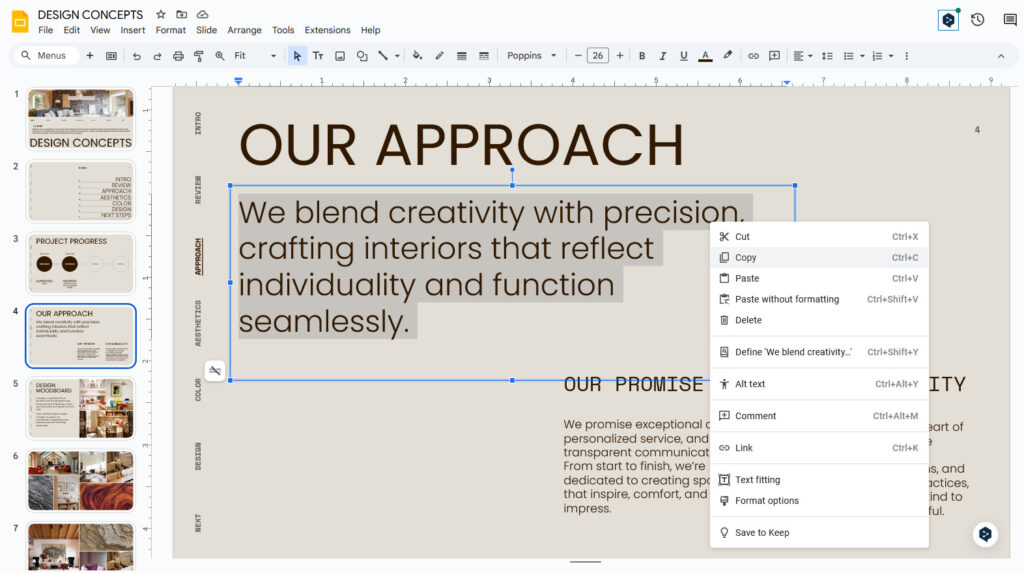
Esse método é bastante demorado se houver muitas seções separadas na sua apresentação, portanto, exportar tudo para um arquivo de texto pode ser mais fácil.
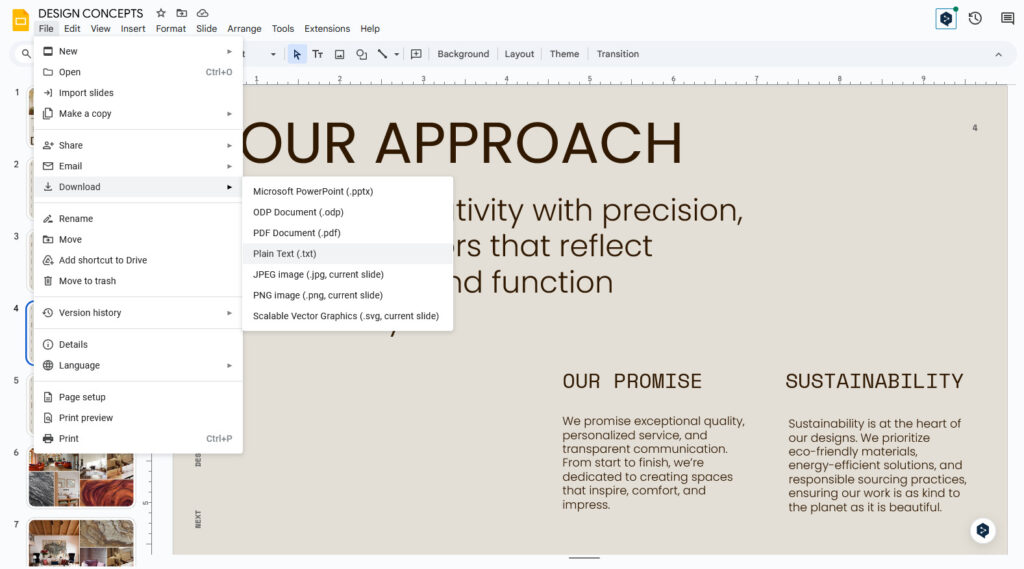
Para fazer isso, basta clicar no botão File (Arquivo) no canto superior esquerdo e, em seguida, ir para Baixare, por fim, selecione Texto simples (.txt). Salve o arquivo de texto para a próxima etapa.
Esse método copia literalmente tudoPortanto, embora seja mais rápido, ele pode ser menos preciso.
2. Colar tudo no Google Docs
Abra um Google Doc em branco e cole todo o texto copiado nele. Você pode fazer isso clicando com o botão direito do mouse no espaço em branco e selecionando colar.
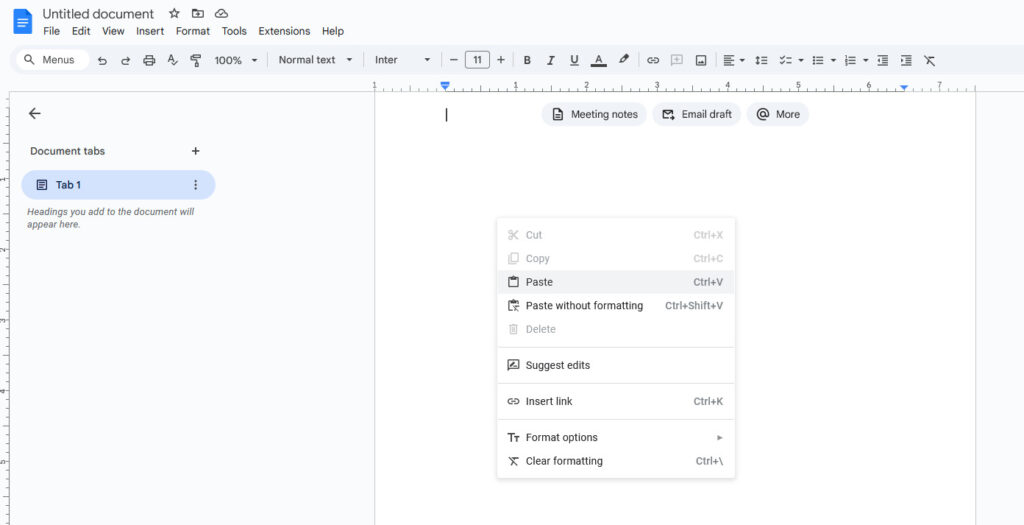
Se você optou por exportar para um arquivo de texto, será necessário abri-lo no Bloco de Notas, se estiver usando o Windows, ou no TextEdit, se estiver usando o macOS, e, em seguida, destacar e copiar todo o texto.
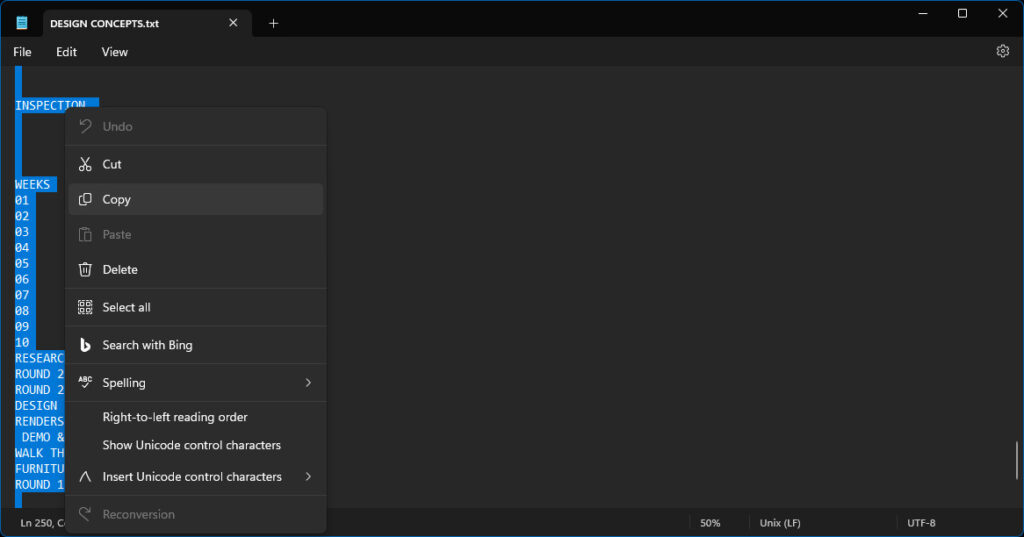
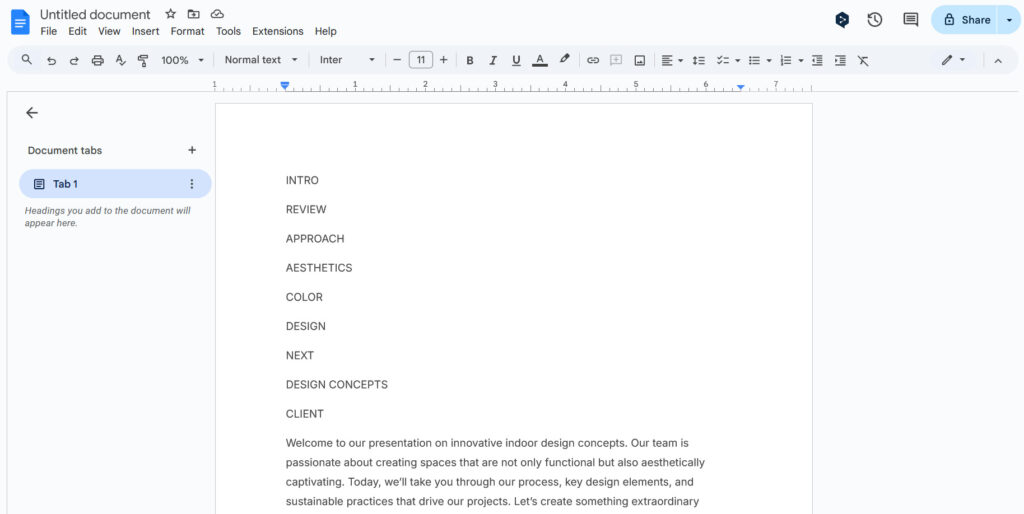
Por que usar o Google Docs para isso? Porque é uma das melhores ferramentas de contagem de palavras que existem e, embora você já esteja usando o Google Workspace, faz sentido.
3. Use a ferramenta de contagem de palavras do Google Docs
Esta é a etapa final de como fazer a contagem de palavras no Google Slides.
Depois de colar o texto no Docs, clique em Ferramentas > Contagem de palavras e pressione o atalho (Ctrl+Shift+C no Windows, Command+Shift+C no Mac).
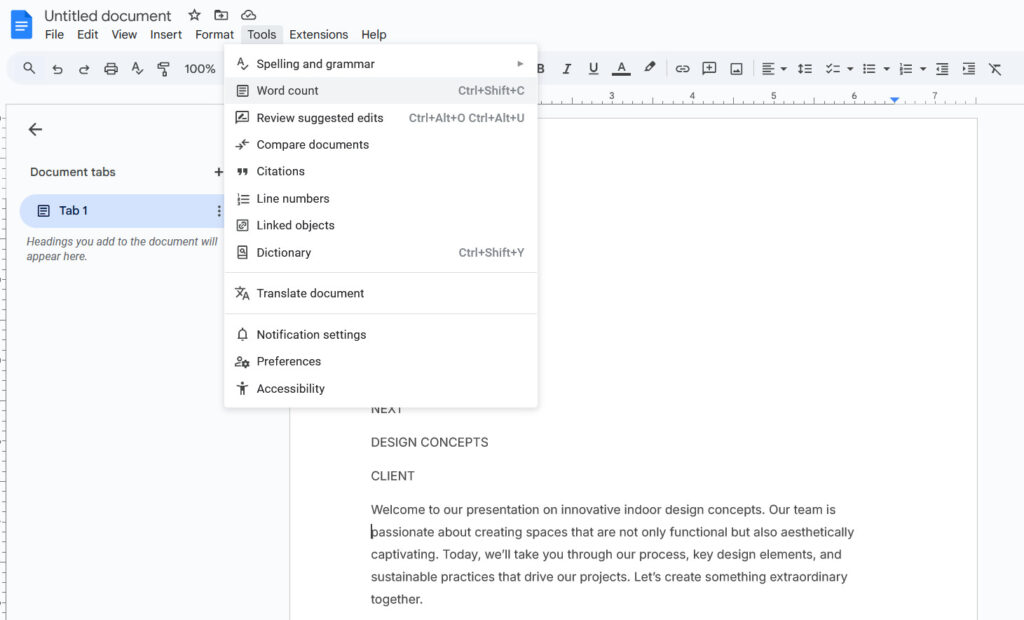
O Google Docs contará a contagem de palavras instantaneamente, juntamente com algumas estatísticas adicionais.
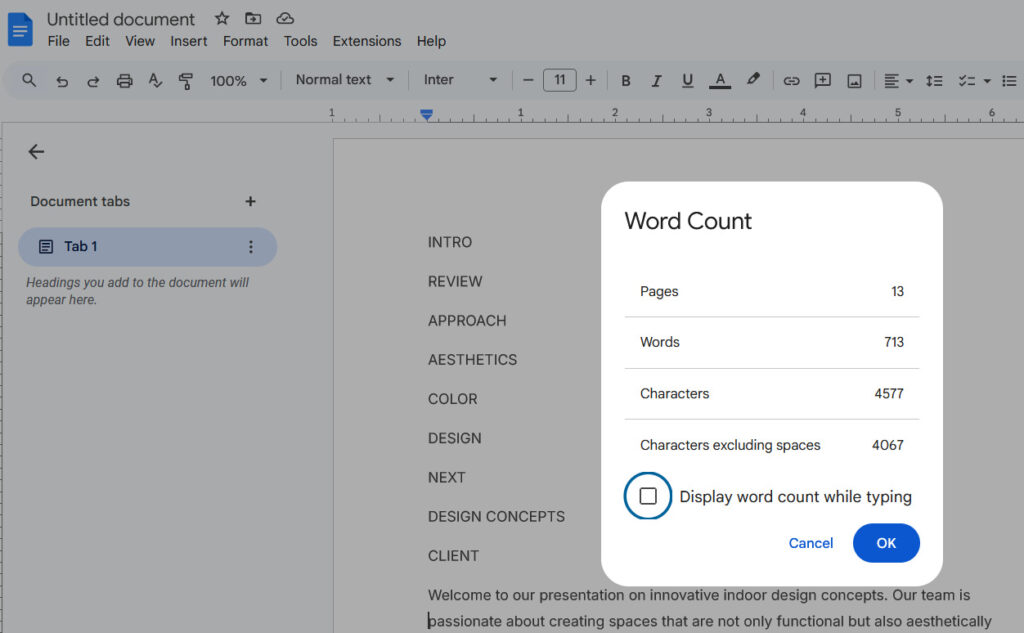
Obter a contagem de palavras envolve algumas etapas adicionais, mas é rápido, indolor e fornece a contagem de palavras sem envolver aplicativos de terceiros.
Alternativa: Usando ferramentas on-line de contagem de palavras
Se copiar e colar no Google Docs parecer um pouco entediante, você pode usar um contador de palavras on-line gratuito.
Esses sites úteis permitem que você verifique a contagem de palavras em algumas etapas simples e podem até mesmo fornecer algumas estatísticas extras que o Google Docs não fornece, como o nível de legibilidade e a contagem de espaços em branco.
Você pode copiar os slides um de cada vez ou exportar a apresentação como um arquivo de texto, como na etapa 1.
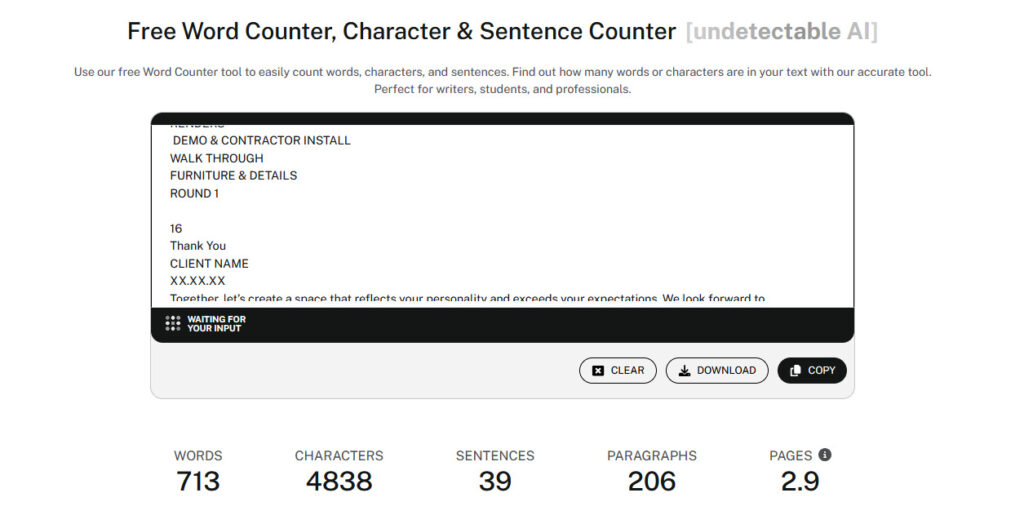
Em seguida, vá até um contador de palavras on-line confiável.
Recomendamos usar nosso Contador de palavras indetectável, WordCounter.netou EasyWordCount.com.
Não é necessário se registrar, e todos têm uma interface limpa e fácil de usar.
Basta colar seu texto na caixa e eles fornecerão uma contagem precisa de palavras em segundos.
Dicas para melhorar sua apresentação no Google Slides
Atingir o ponto ideal para a contagem de palavras da sua apresentação não é o único fator na criação de Apresentações Google realmente eficazes.
Há algumas dicas e truques que você pode usar para manter o público atento e fazer com que os slides trabalhem para você.
Veja como:
1. Escolha fontes que realmente funcionem
Há muito mais do que a Times New Roman no mundo. As fontes definem o clima de toda a apresentação.
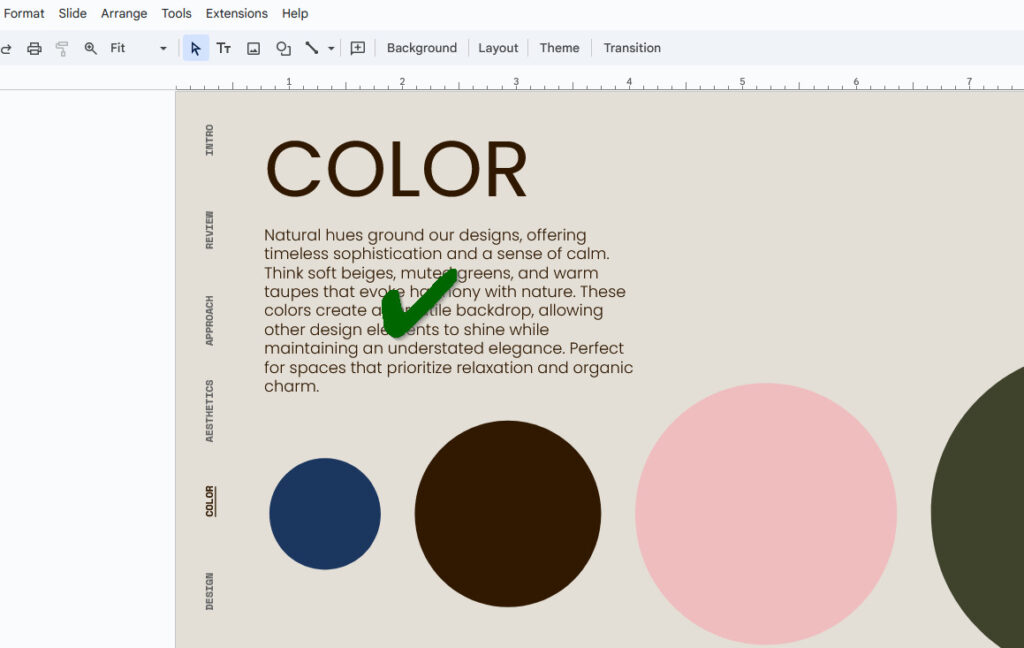
Prefira fontes claras e fáceis de ler à distância, como Arial ou Roboto.
Isso também significa evitar fontes serifadas com caudas extravagantes e aparência cursiva se você quiser que mais do que apenas a primeira fila consiga lê-las.
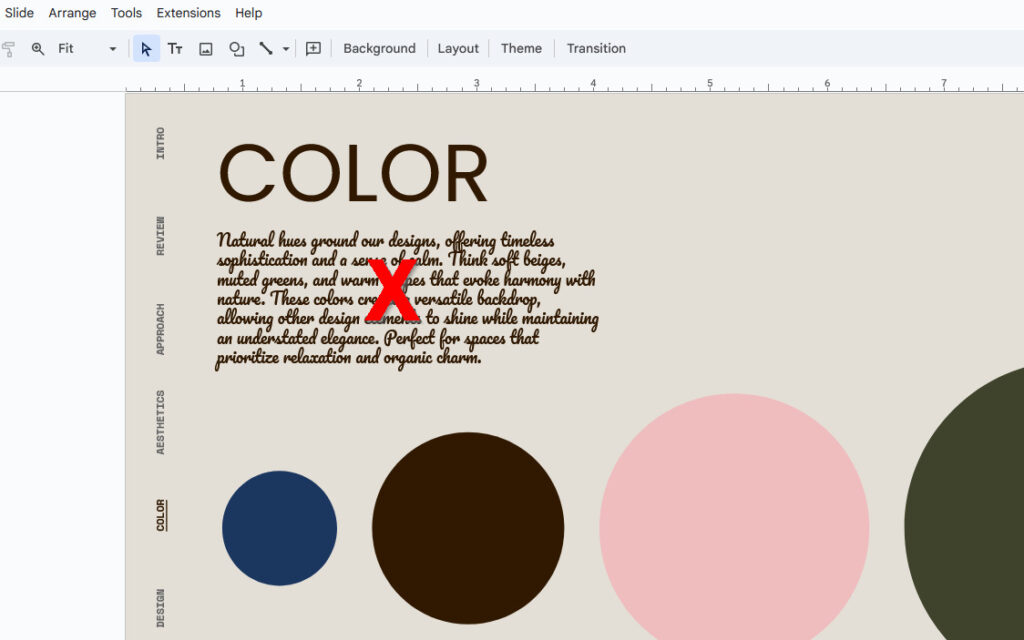
Você pode diversificar a seleção de fontes ao longo da apresentação, mas não fique pulando de fonte em cada slide. O excesso de estilos pode deixar a apresentação confusa e causar distrações.
2. Mantenha os blocos de texto curtos e agradáveis
Você já viu um slide tão cheio de texto que precisou de binóculos para lê-lo? É melhor reduzir o texto do slide ao mínimo possível.
Reduza seus slides ao essencial - use marcadores e frases curtase não parágrafos.
Os slides servem para dar suporte ao seu discurso e à sua apresentação, não para tirar o foco do que você está tentando dizer.
3. Facilite a leitura
As pessoas não leem slides como leem romances. Elas tendem a se concentrar nos títulos e nos marcadores e, em seguida, passam os olhos pelo resto.
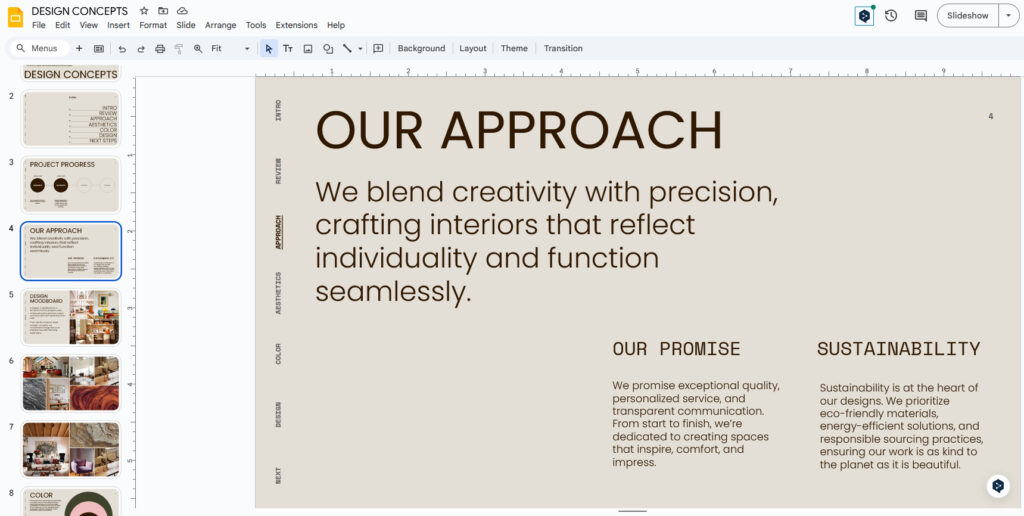
Use cabeçalhos em negrito e marcadores para separar as ideias e chamar a atenção para as informações que você deseja que o público absorva mais.
Organize-os de forma lógica para que os pontos principais possam ser compreendidos em um relance, com as informações apresentadas da esquerda para a direita. A estrutura simples faz uma grande diferença.
4. Escreva como um ser humano
Se você tiver usado IA generativa, como o ChatGPT, para criar a maior parte do texto em seu slideSe você não tiver um bom relacionamento com a empresa, poderá achar que o tom e o estilo são bastante robóticos.
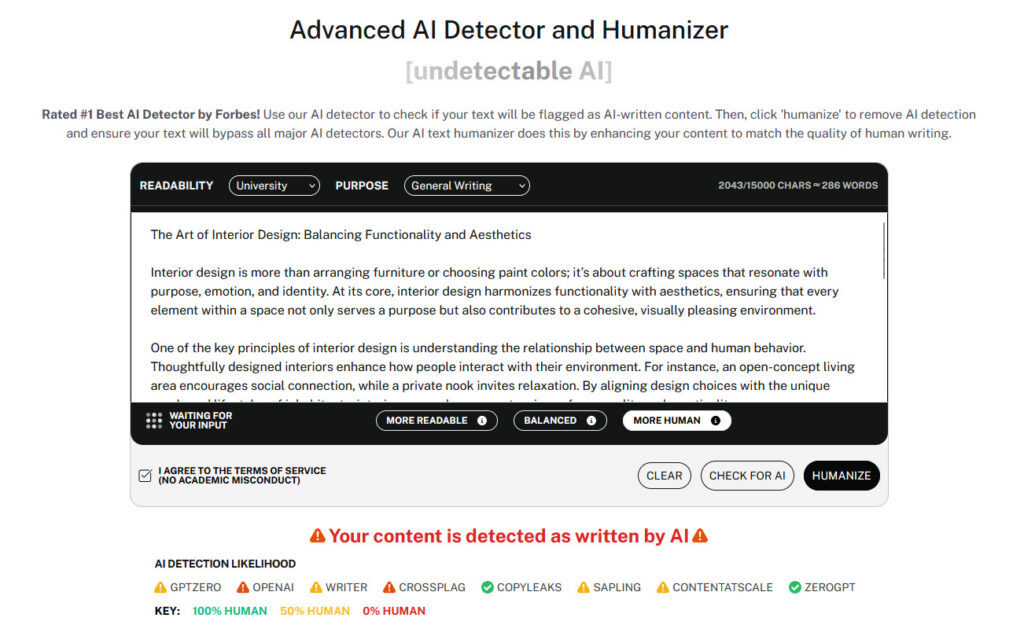
Você deverá usar um Ferramenta humanizadora de IA como o Undetectable.AI para adicionar personalidade e toque humano à sua escrita. Clique abaixo para testá-lo com apenas um clique!
Dessa forma, quando o público ler o conteúdo dos seus slides, ele se sentirá como se estivesse conversando com você, e não com um livro didático.
Perguntas frequentes
Posso verificar a contagem de palavras diretamente no Google Slides?
Resposta curta: Não. O Google Slides ainda não incluiu uma função nativa que possa contar quantas palavras você tem em sua apresentação.
Isso se deve, provavelmente, ao fato de o Google considerar o Slides mais como um assunto visual do que escrito.
Muitas vezes, a contagem de palavras não é a principal preocupação de todos ao criar apresentações de slides, então talvez seja por isso que o Google a tenha ignorado.
Dito isso, você não está sem opções. Você pode copiar seu texto no Google Docs, Microsoft Word (Windows) ou Pages (macOS) para obter o número exato.
Isso adiciona uma ou duas etapas, mas pode evitar que você sobrecarregue seus slides com muitas informações.
Existe um atalho para a contagem de palavras no Google Slides?
Não diretamente, mas há várias alternativas rápidas para aqueles que preferem os atalhos de teclado ao antigo clique com o botão direito do mouse.
A opção mais rápida é copiar o texto de seus slides e colá-lo no Google Docs.
Você pode usar a ferramenta de contagem de palavras (Ferramentas > Contagem de palavras ou pressionar Ctrl+Shift+C) para obter rapidamente uma contagem de palavras.
Se quiser pular toda a solução do Google Docs e usar apenas uma ferramenta on-line, você pode exportar a apresentação de slides usando File > Download > Text file (.txt) e, em seguida, copiar seu conteúdo em uma ferramenta on-line de contagem de palavras, como Contador de palavras e frases indetectáveis.
Conclusão: Correções rápidas para apresentações melhores
Infelizmente, o Google Slides ainda não inclui uma ferramenta de contagem de palavras em sua plataforma de criação de apresentações, mas descobrir como fazer a contagem de palavras no Google Slides é fácil com nossas três etapas.
É claro que isso toma um pouco mais de tempo, mas usar o Google Docs ou uma ferramenta on-line de contagem de palavras significa que você terá uma ideia melhor de como seus slides serão lidos pelo público.
O controle da contagem de palavras ajuda a manter seus slides concisos e envolventes, sem afogar o público em texto. Afinal de contas, eles estão lá para ouvi-lo, não para ler seus pensamentos nos slides.
Combine essas dicas com um Humanizador de IA como o Undetectable.AI, e os slides da sua apresentação terão uma leitura mais natural e serão muito mais relacionáveis.
No final das contas, não se trata apenas de contar palavras, mas de criar apresentações que se mantenham. Desejamos a você tudo de bom!
